创意合成,合成一种创意的西瓜皮创意效果
效果图:

操作步骤:
step1 新建画布,1980*1080,分辨率300,选择逐变工具
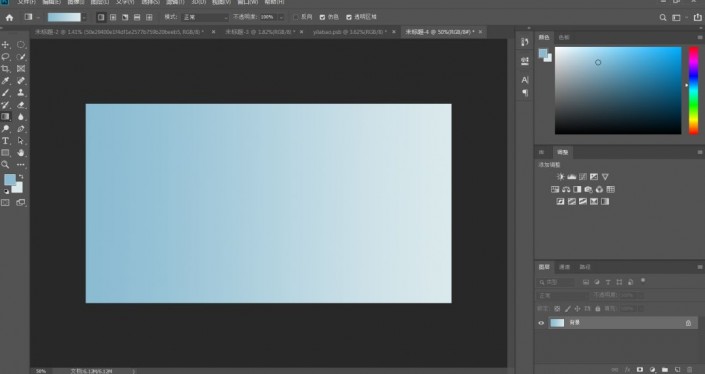 想学更多请访问
想学更多请访问
step2
打开水果素材,将水果素材图拉进背景图中,ctrl+t调整图片大小以及位置后确定
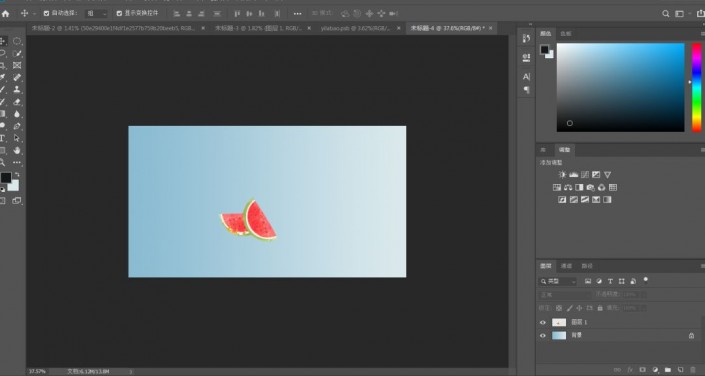
step3 给西瓜设置阴影
1、首先使用套锁工具把图像抠出。由于只是做投影,并不需要非常精确的轮廓边缘,因此只需简单得抠出图像即可。使用Ctrl+J 快捷键http:///photoshop/jiaocheng/110097.html复制抠出的图层。

2、选择图层样式-投影。设置相应的值,可以把投影的大小值设定的稍大些,以便清晰的看到投影效果。
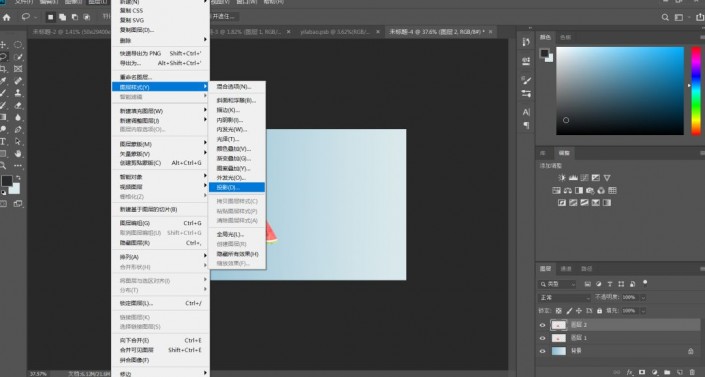
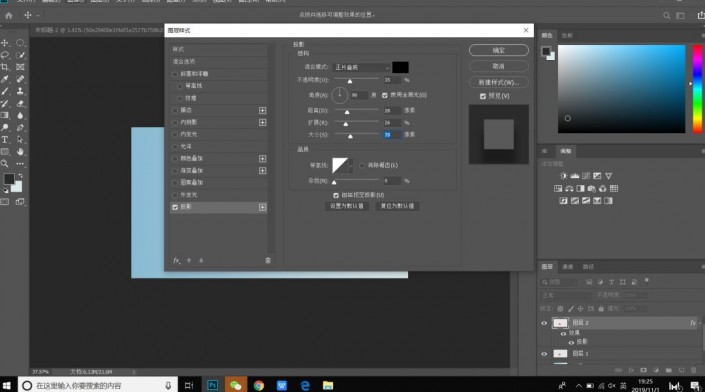
3、然后选择图层-图层样式-创建图层选项,将投影层与图层分离出来。
4、选择图层一的影子,ctrl+T自由变换工具把影子变形。
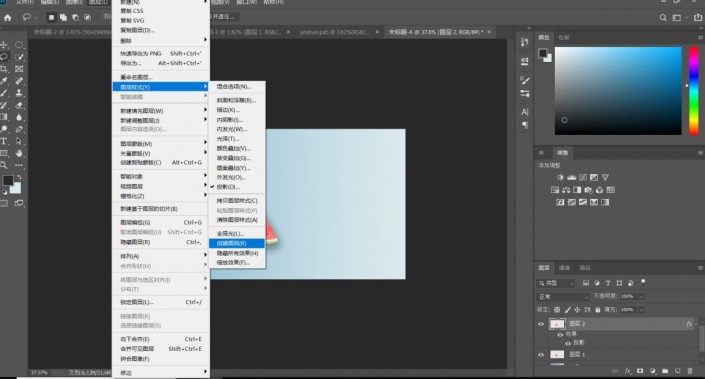
step4
设置完阴影后,接着用钢笔工具把果肉扣除
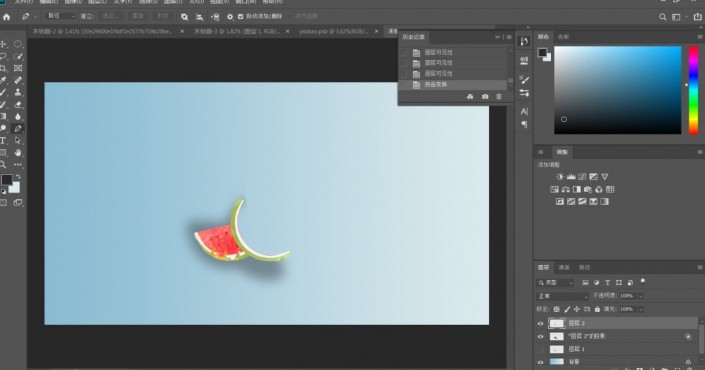
step5
把素材-水拉进来,ctrl+T调整大小及位置,右键变形使图片更自然
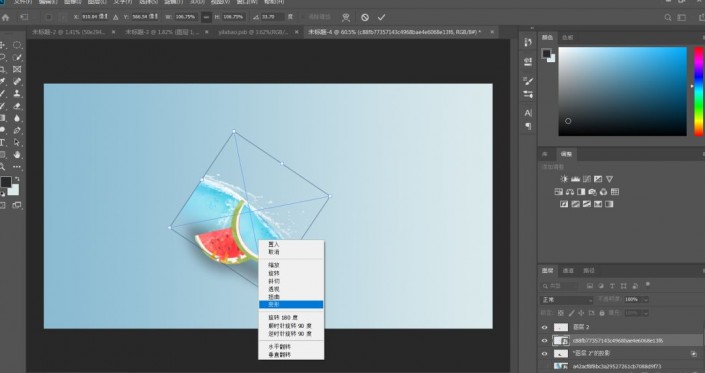
step6
用钢笔工具抠出西瓜内部的水,选区完成后反选,将其他的删掉
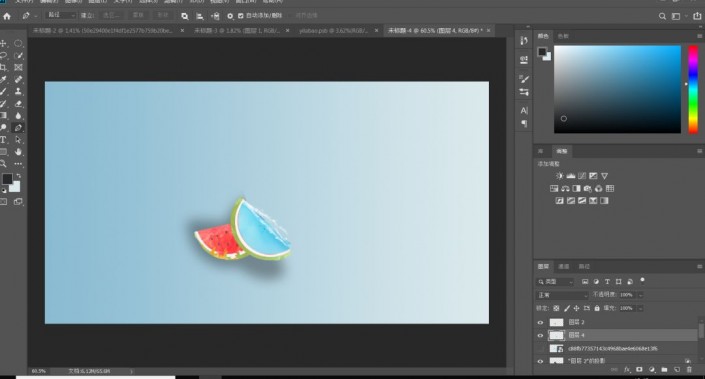
step7
把飞溅的素材拉进来,ctrl+T调整大小以及位置,同时为其添加色相/饱和度,降低饱和度,用橡皮擦在飞溅和橙子内水的衔接处擦一擦,观察到过渡自然即可
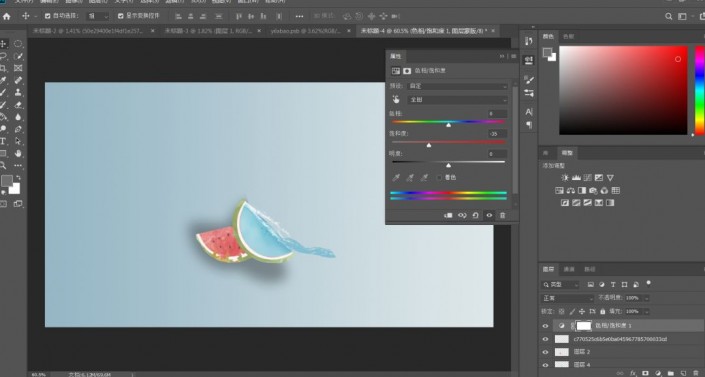
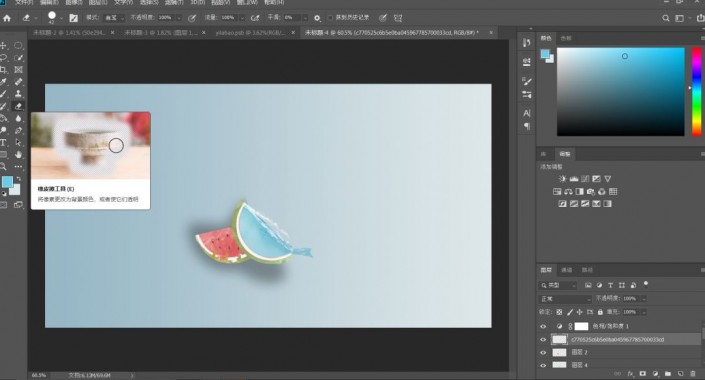
step8
用套索工具选择小鱼拉进来,调整大小以及位置,图层样式选择正片叠底


完成:

在ps的创作中,很多同学经常会说素材哪去找,我想说的是找素材也是学习ps的一种,在你找素材的过程中,你会发现找到素材,并且把它制作成自己想要的效果,这个过程是更令人感到有成就感的,一起来学习一下吧。
上一篇:PS实例:风驰电掣的赛车




























